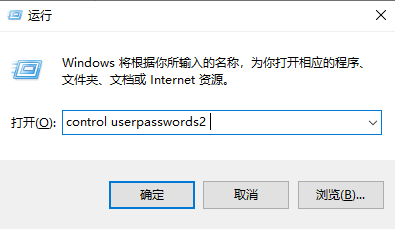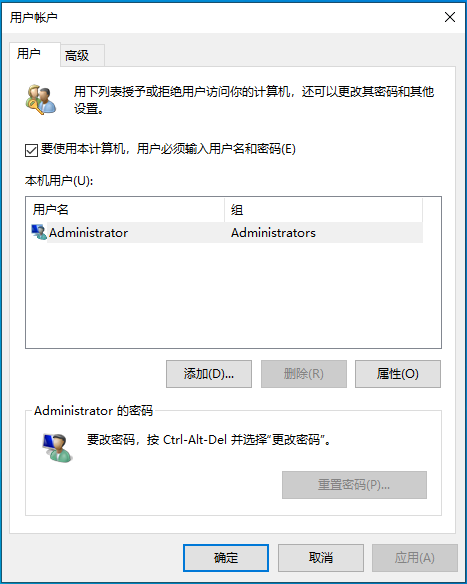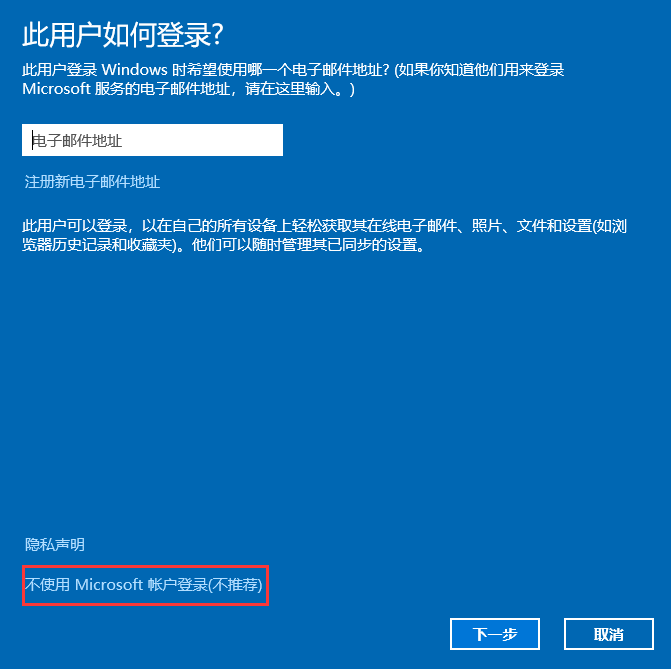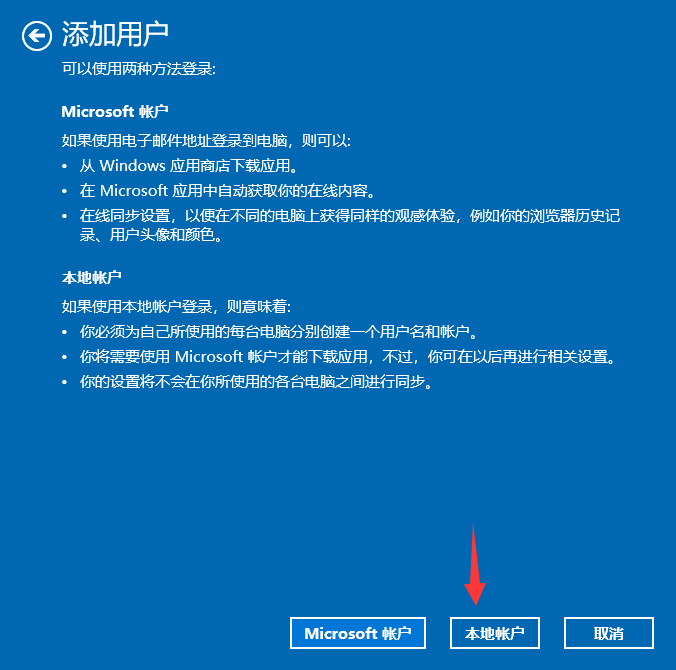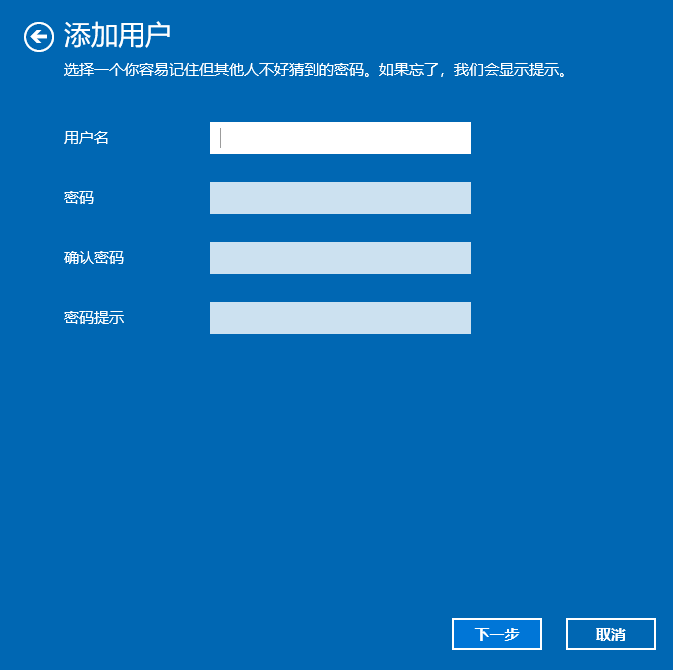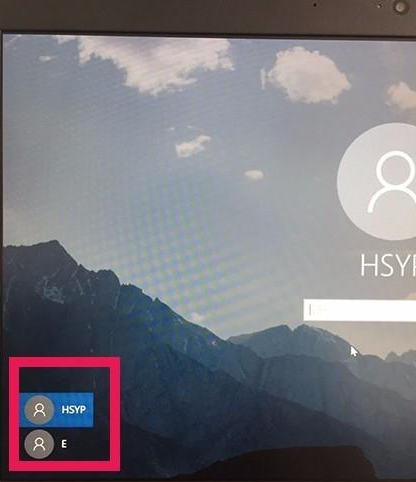Win10家庭版增加用户账户怎么弄?Win10家庭版增加用户账户方法
Win10家庭版增加用户账户怎么弄?在Win10家庭版中,用户可以轻松地添加新的用户账户,以便多人共享电脑资源,同时保护个人隐私。但是,有一部分新手用户不知道在Win10家庭版电脑中增加用户账号的方法,接下来小编给大家详细介绍Win10家庭版增加用户账户的方法。
Win10家庭版增加用户账户方法:
1. 首先我们打开电脑按下Win+R组合键,打开运行窗口输入control userpasswords2 ,按下确定。
2. 接下来我们就可以进入到用户账户里去了,我们需要点击添加。
3. 接下来我们在此用户如何登录的对话框里选择左下角的不使用Microsoft账户登录(不推荐),然后再点击下一步。
4. 在添加用户中,我们选择本地用户。
5. 然后我们设置用户名和密码,以及密码提示,在完成之后我们就返回到用户账户的对话框里去。
6. 接下来我们可以关机重新登录,就可以看到我们新添加的用户啦。
相关文章
- 电脑总是提示密码已过期必须更改怎么办
- Win10提示密码不满足密码策略的要求怎么办
- Win10如何卸载OneDrive应用-Win10完美删除OneDrive的方法
- Win10图标左上角有个勾怎么去掉-Win10桌面图标勾选框去掉方法
- Win10显卡驱动错误代码43怎么解决-Win10显卡错误43解决方法
- 电脑检测不到第二个显示器
- Win10开机磁盘占用率100%
- Win10文件共享后其他电脑没有权限访问的解决方法
- Win10如何更新键盘驱动-Win10更新键盘驱动程序的方法
- Win10麦克风开关快捷键的设置方法
- Win10怎么离线玩Xbox游戏
- Win10任务栏图标闪烁次数怎么设置?
- Win10无法连接共享打印机拒绝访问?
- Win10关闭鼠标指针阴影的方法
- Win10升级Win11 23H2正式版的详细步骤
- Win10如何打开RTF文件